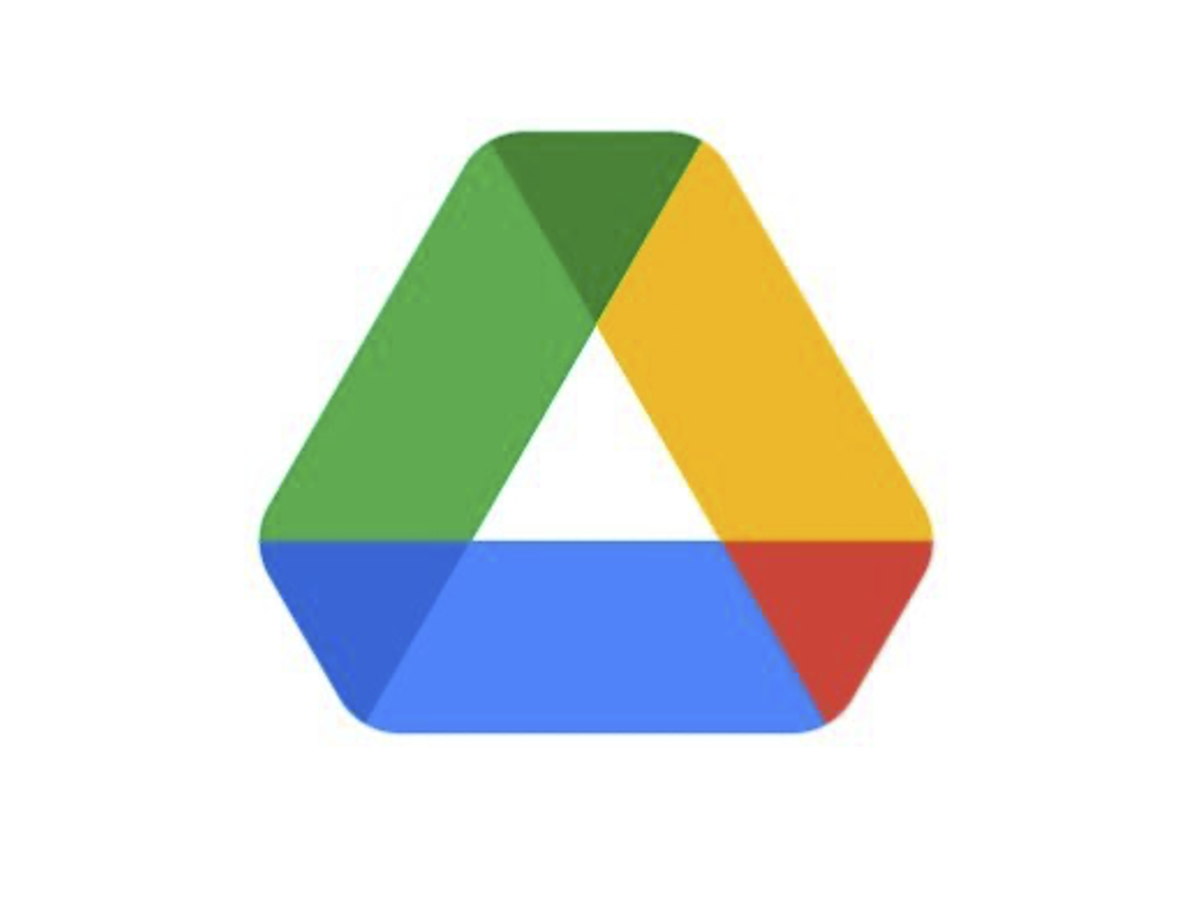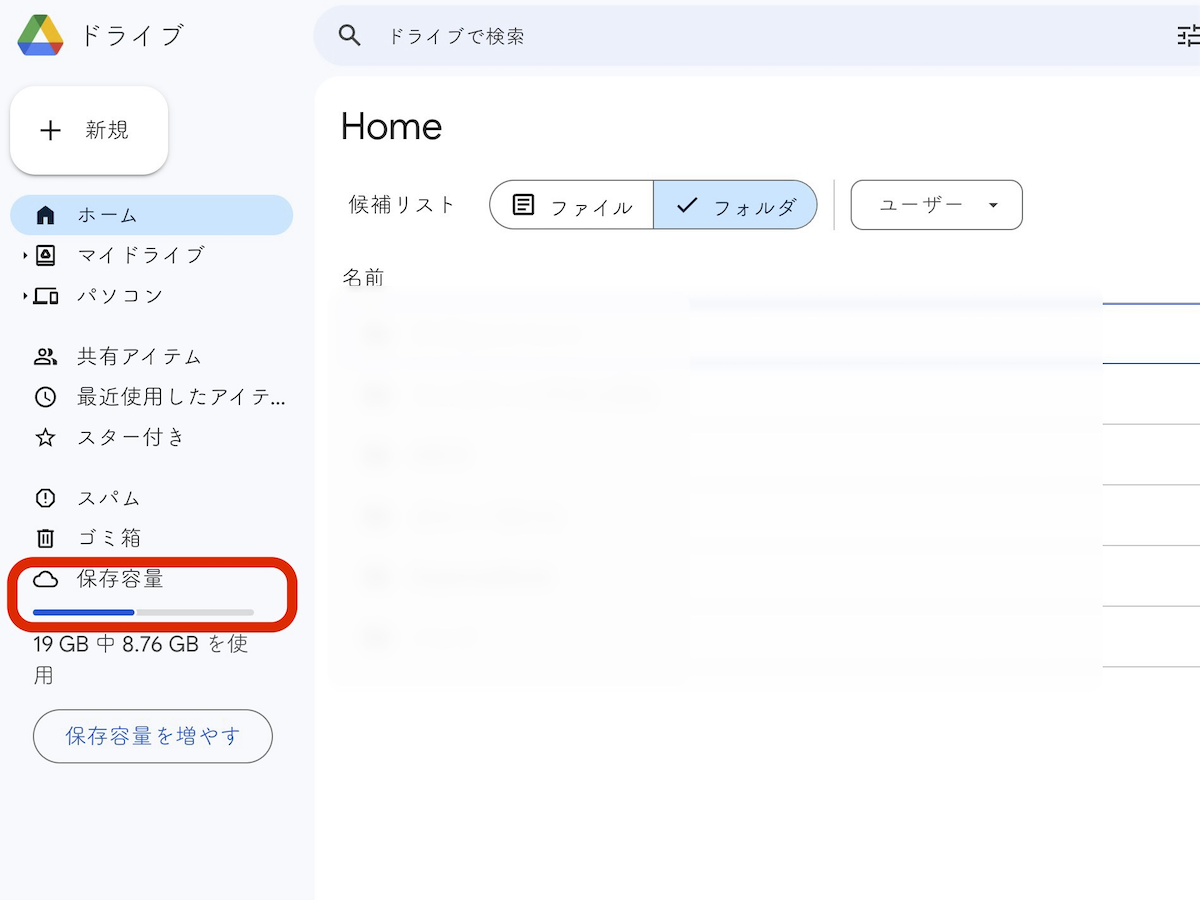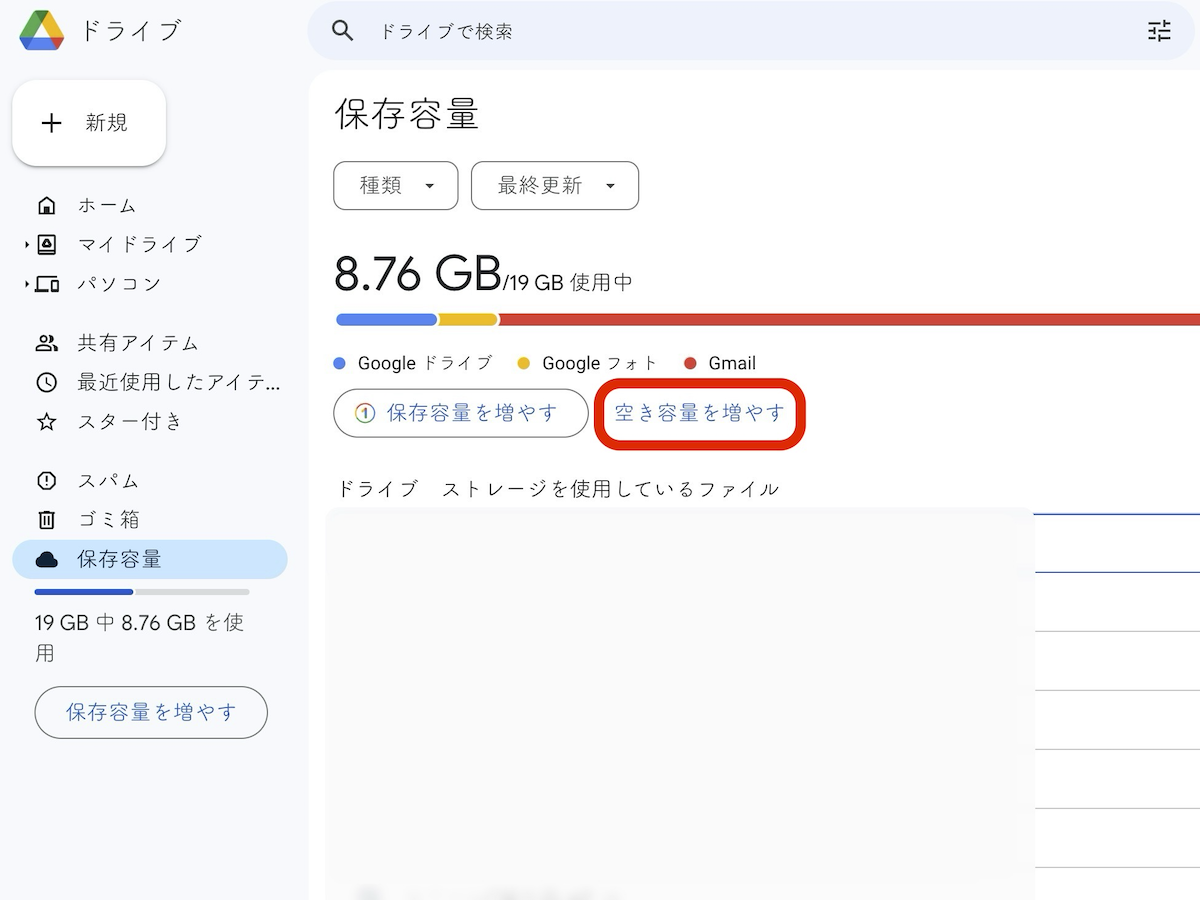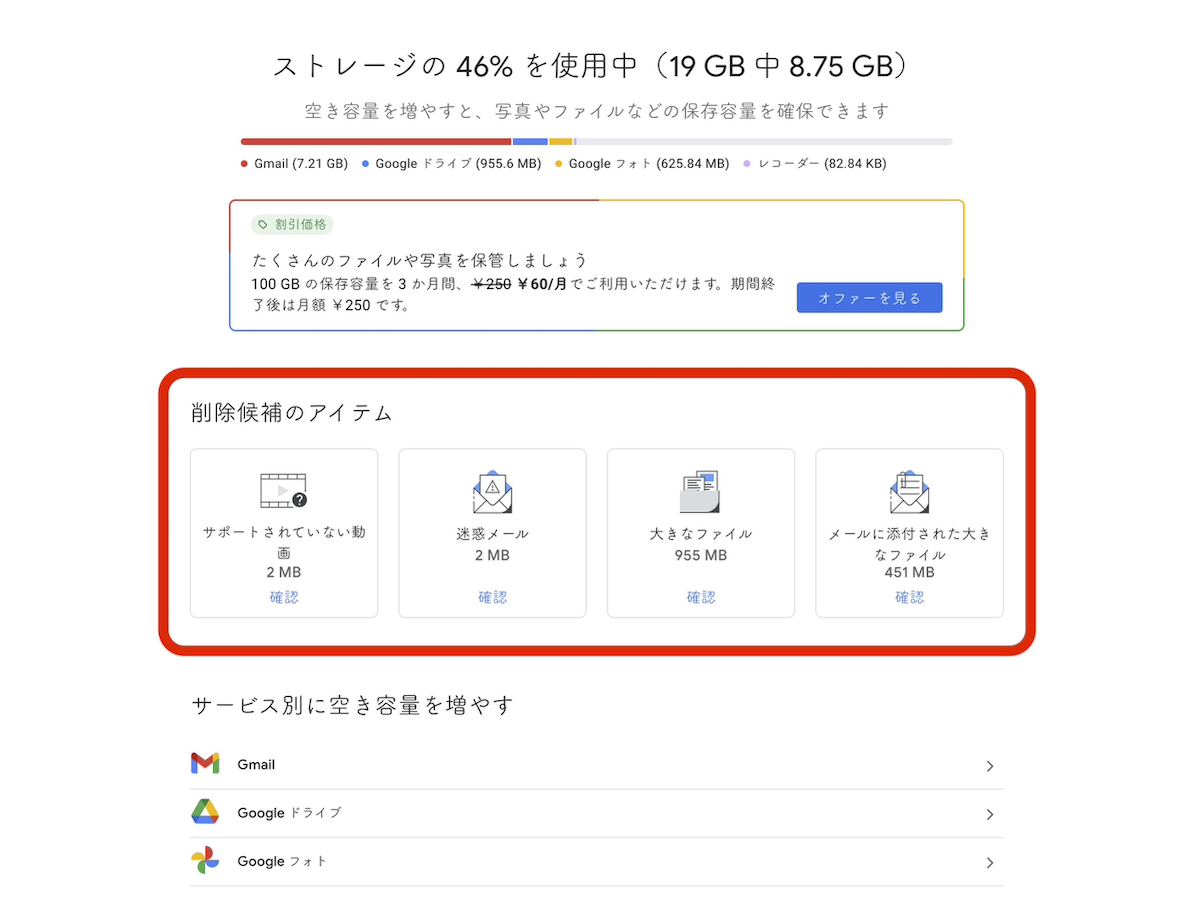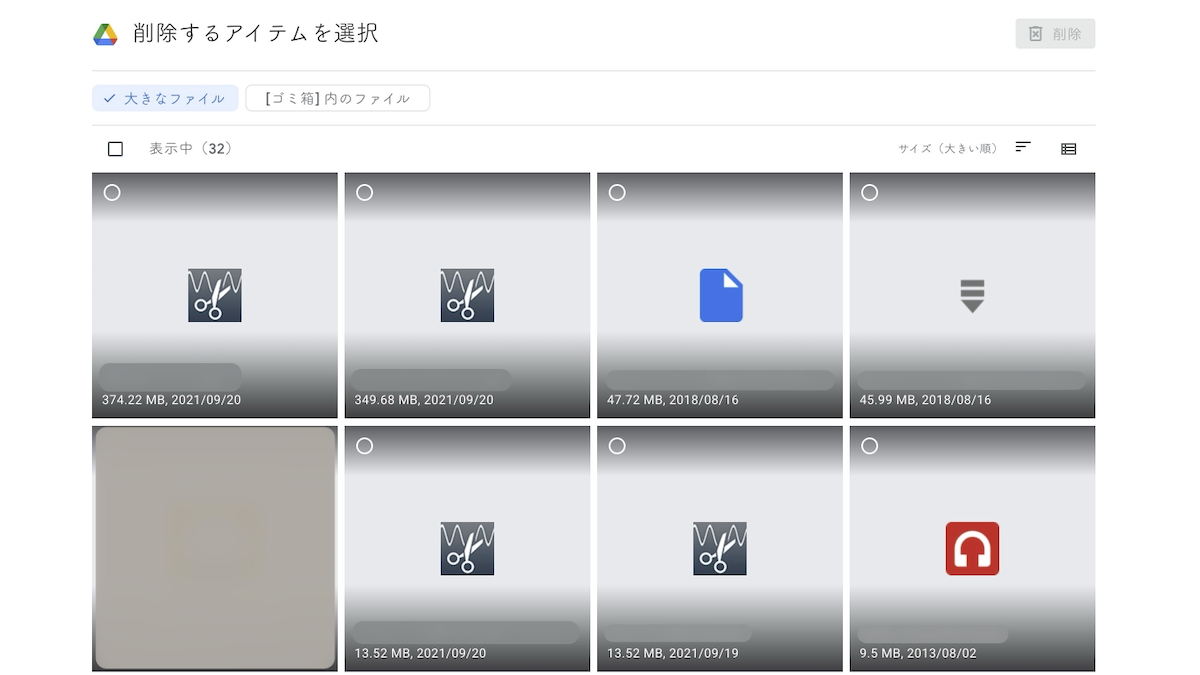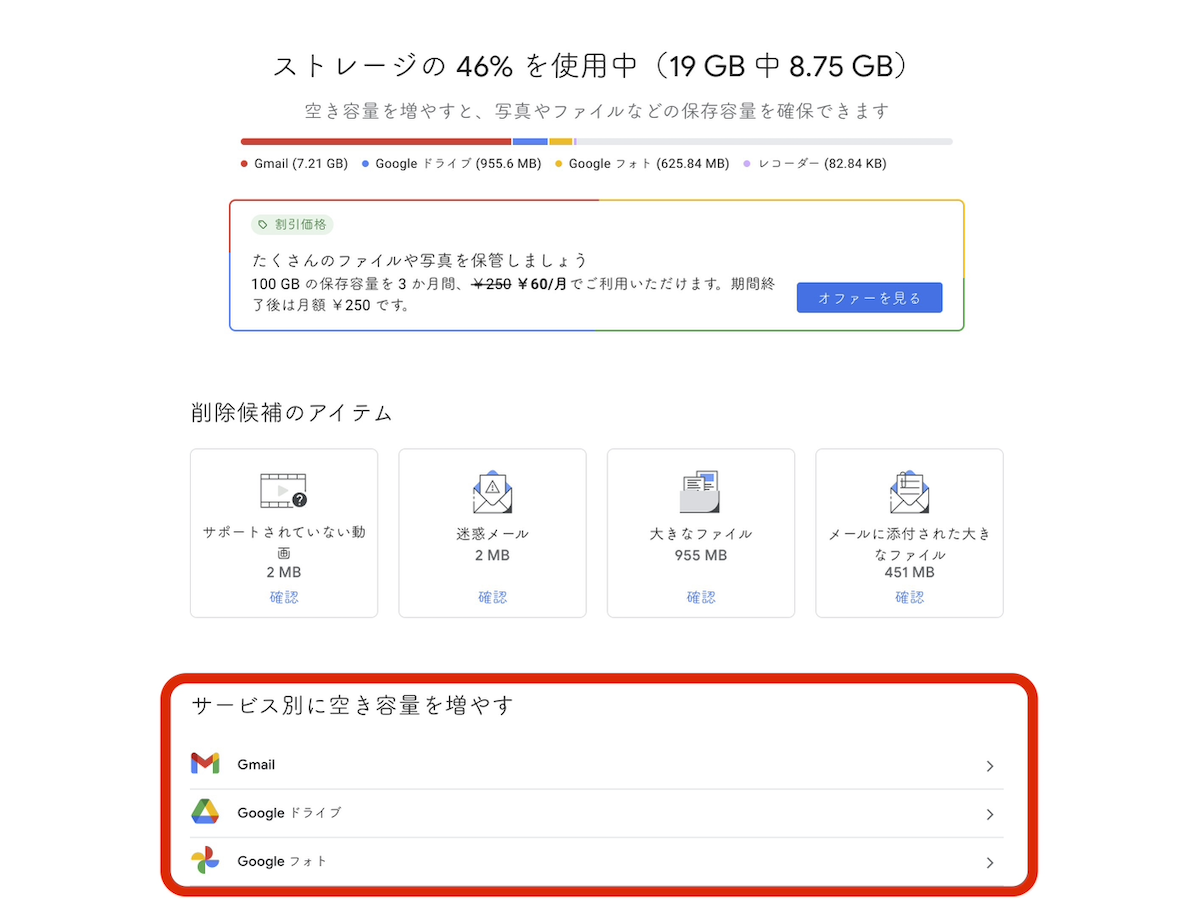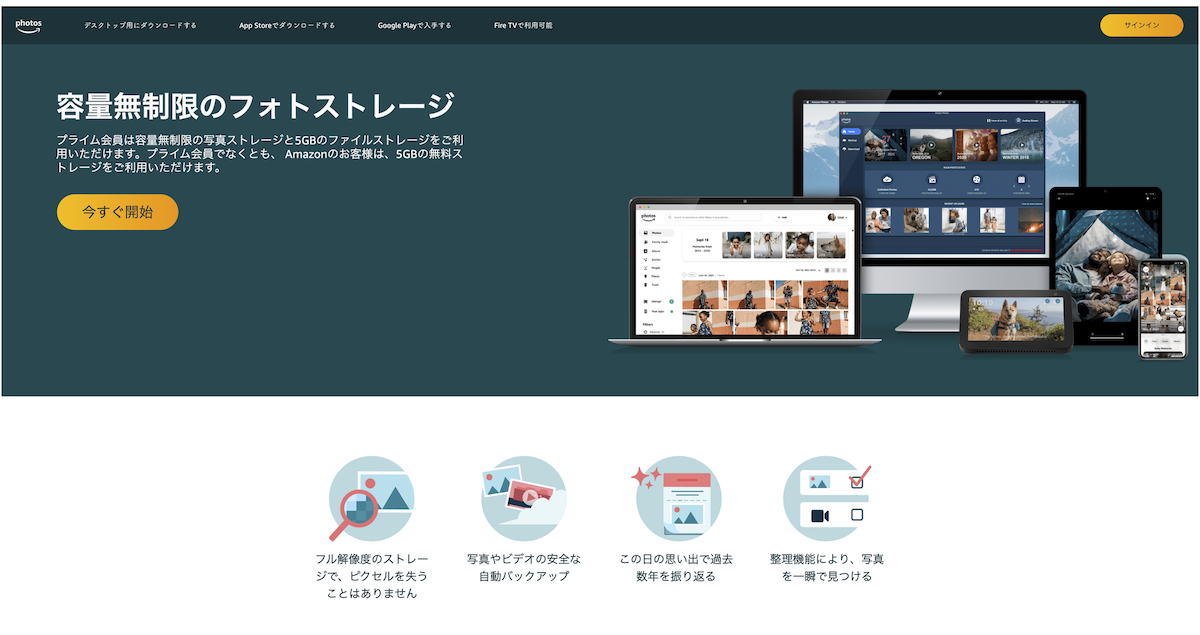Googleドライブの空き容量を簡単に増やす方法
2023年12月05日 17時30分更新
書類から写真や動画まで、さまざまなデータの保存に対応した便利なクラウドストレージ「Googleドライブ」。この記事ではGoogleドライブの空き容量が足りないユーザー向けに、簡単な操作で空き容量を増やすテクニックをご紹介する。
Googleドライブの機能でおすすめの削除候補を自動抽出
Googleドライブの空き容量を増やす方法として最も簡単なのは、同サービスに備わる「空き容量確保機能」を使うことだ。手順は以下の通り。
●空き容量確保機能の使い方(PCの場合)
1.ブラウザーでGoogleドライブにアクセス
2.画面左側のメニューから「保存容量」を選択
3.ストレージ使用状況のメーターの下にある「空き容量を増やす」を選択
※ 「“保存容量”を増やす」ではなく「“空き容量”を増やす」を選ぶこと
4.タイプ別に「削除候補のアイテム」をまとめたページへのリンクが表示されるので、削除したい項目の「確認」を選択
5.不要なファイルやメールなどを選択し、「削除」ボタンをクリックする
Googleドライブの空き容量は「Googleフォト」や「Gmail」と共有されているが、上記の方法を使えば、各サービスを横断して削除候補を自動でピックアップしてくれる。手っ取り早く空き容量を増やしたいユーザーには、打って付けだろう。
逆に特定のサービスのファイルだけを削除したいときは、4の画面下部に表示される「サービス別に空き容量を増やす」からGmail・Googleドライブ・Googleフォトへのリンクをクリックすればよい。
こちらの機能はスマホ版のGoogleドライブアプリでも使用できるが、作業途中でブラウザー版にリダイレクトされるため、スマホの場合も最初からブラウザーでアクセスした方が少ない手間で済む。
Googleフォトのストレージ消費を抑えるには?
スマホで撮った写真や動画をGoogleフォトにバックアップしているユーザーは、Googleフォトの自動バックアップ機能をオフにして、別の保存先へ切り替えることも選択肢の1つだ。
乗り換え先としておすすめしたいのが、通販大手アマゾンが運営する「Amazon Photos」。月額600円の有料サービス「Amazon Prime」へ加入する必要はあるが、同サービスの会員なら写真は容量無制限で保存できる。残念ながら動画の保存は5GBまでに制限されているが、写真のバックアップだけで良ければ、コストパフォーマンスの高いサービスといえるだろう。
週刊アスキーの最新情報を購読しよう
本記事はアフィリエイトプログラムによる収益を得ている場合があります